7 mejores plugins de cuenta atrás para WordPress (fáciles de usar)
Los lectores nos preguntan a menudo cómo añadir un temporizador de cuenta atrás a su sitio web. Los temporizadores de cuenta atrás son una gran manera de construir la anticipación, la emoción, y crear el efecto FOMO en su sitio web.
Hay un montón de diferentes plugins de cuenta atrás por ahí que le permiten crear un temporizador de cuenta atrás, así que ¿cuál debe usar?
En este artículo, vamos a compartir los mejores plugins de cuenta atrás para WordPress y explicar las características clave de cada uno.
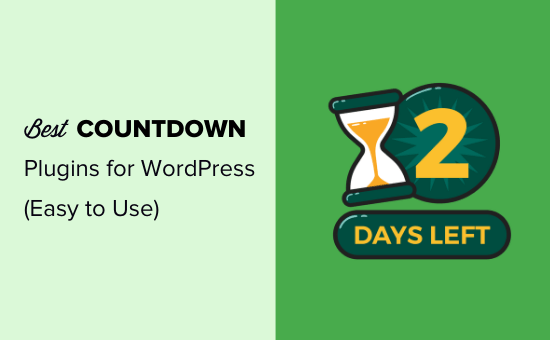
¿Qué es un plugin de temporizador de cuenta atrás y cuándo lo necesita?
Un plugin de temporizador de cuenta atrás le permite mostrar un temporizador que cuenta hacia atrás hasta una hora o fecha específica.
Los vendedores inteligentes utilizan temporizadores de cuenta atrás para construir la emoción y crear un sentido de urgencia entre sus clientes. Les ayuda a aprovechar el efecto FOMO para impulsar las conversiones.
Hay muchos plugins de WordPress que le permiten añadir temporizadores de cuenta atrás a su sitio web. Estos temporizadores de cuenta atrás se pueden dividir en dos grupos:
1. Temporizadores de cuenta atrás normales
Un temporizador de cuenta atrás normal, a veces llamado temporizador de cuenta atrás estático o fijo, es lo que la mayoría de la gente piensa cuando se imagina un temporizador.
Este temporizador realiza la cuenta atrás hasta un determinado punto fijo. Eso podría ser el lanzamiento de un sitio web, el final de una venta u otro evento.
El punto final del reloj de cuenta atrás es el mismo para todos y no cambia dependiendo de quién lo esté viendo.
Temporizador perenne
Un temporizador de cuenta atrás perenne, a veces llamado temporizador de cuenta atrás dinámico, es específico para cada usuario.
Empieza la cuenta atrás cuando la persona llega a su sitio. Por ejemplo, pueden tener 4 horas para aprovechar una oferta especial.
Esto puede ser una poderosa técnica de marketing, ya que le permite crear una sensación de urgencia.
Tenga en cuenta que la mayoría de los plugins de WordPress están diseñados para ejecutar temporizadores de cuenta atrás normales, y sólo algunos le permiten ejecutar temporizadores evergreen.
Habiendo dicho esto, echemos un vistazo a algunos de los mejores plugins de temporizadores de cuenta atrás para WordPress.
1. OptinMonster
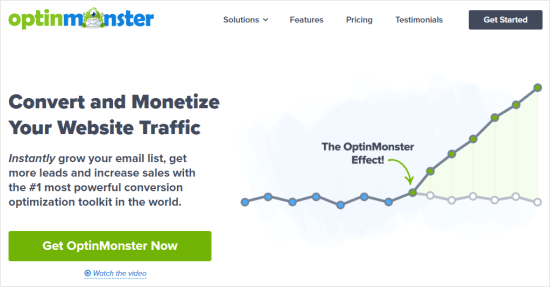
OptinMonster es un potente plugin de popups y generación de leads para WordPress. Te permite convertir a los visitantes del sitio web que abandonan en suscriptores y clientes de pago.
Con OptinMonster, puede crear temporizadores estáticos y perennes. Puedes hacer tantos temporizadores como quieras, y puedes usar diferentes temporizadores en diferentes páginas.
Hay muchas maneras de posicionar tu temporizador de cuenta atrás usando OptinMonster. Una de las mejores es utilizar una barra flotante que se adhiere a la parte superior o inferior de su página. De esta manera, se mantiene visible en todo momento.
OptinMonster tiene instrucciones completas sobre cómo crear y personalizar su temporizador de cuenta atrás.
Aquí hay un temporizador de cuenta atrás que creamos usando el plugin de OptinMonster:
![]()
Nota: Necesitarás el plan Pro de OptinMonster o superior para poder usar temporizadores de cuenta atrás.
Te permiten añadir temporizadores de cuenta atrás en ventanas emergentes, barras flotantes, alfombras de bienvenida a pantalla completa, cajas de desplazamiento y widgets en línea.
Además, puedes personalizar los temporizadores en función de la ubicación del usuario, la página en la que se encuentra, el lugar desde el que nos visita y mucho más.
2. SeedProd
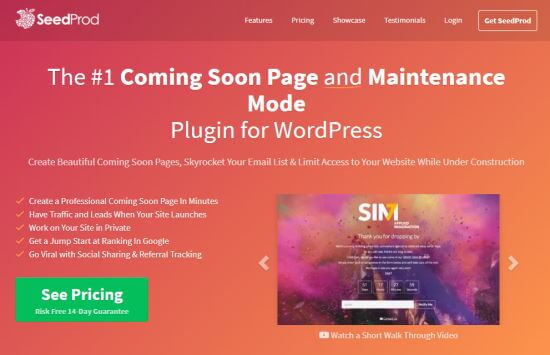
El plugin SeedProd es una gran opción si quieres una página «próximamente» para tu sitio web. Te permite configurar fácilmente una página de aterrizaje especial y poner tu sitio en modo «coming soon» o de mantenimiento.
Con este plugin, estarás creando un temporizador normal que cuenta hasta el mismo punto para todos. Eso será normalmente el día en que su sitio se lanza. No se puede utilizar para crear un temporizador de hoja perenne.
Una característica muy inteligente de SeedProd es que usted puede configurar su sitio para lanzar al instante cuando el temporizador termina. Usted no tiene que recordar para hacerlo manualmente. Sólo tiene que activar la función ‘autolaunch’ al añadir el temporizador de cuenta atrás a su página o editarlo.
Aquí hay un temporizador de cuenta atrás que creamos usando el plugin Coming Soon Page Pro de SeedProd:
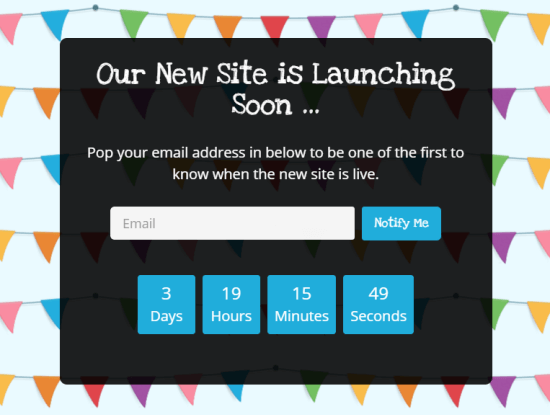
3. Countdown Timer Ultimate

Countdown Timer Ultimate es otra buena opción a considerar si quiere crear un temporizador de cuenta atrás normal. Es un plugin simple y no tiene la capacidad de mostrar temporizadores perennes que son específicos para los visitantes individuales del sitio.
Puede utilizar Countdown Timer Ultimate para hacer tantos temporizadores de cuenta regresiva como desee, y puede personalizar su aspecto hasta cierto punto.
Aquí está un temporizador de cuenta atrás que creamos usando la versión gratuita del plugin Countdown Timer Ultimate:
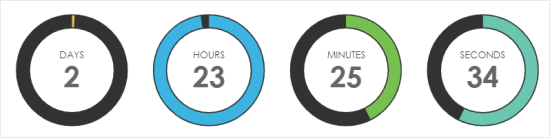
El plugin pro le da opciones más avanzadas. Estas incluyen poder mostrar un texto específico cuando la cuenta atrás expira y características de diseño extra.
Para obtener instrucciones, consulte nuestra guía sobre cómo añadir un widget de temporizador de cuenta atrás en WordPress.
4. Countdown Builder
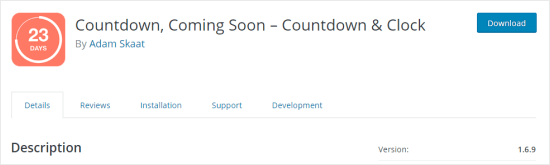
Countdown Builder es un simple temporizador de cuenta atrás con múltiples estilos diferentes incorporados. Estos incluyen círculos de cuenta regresiva, cuentas regresivas de reloj de volteo, e incluso una página próximamente.
Puedes colocar tu temporizador dentro de un post o página en el editor de bloques de WordPress seleccionando el bloque ‘Countdown’ (bajo ‘Widgets’). También puedes elegir que se muestre automáticamente en posts o páginas específicas.
Aquí tienes un temporizador que hemos creado usando:
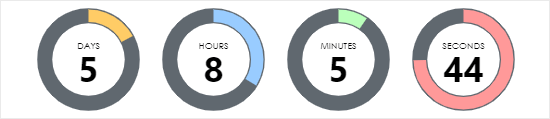
Si quieres, puedes editar el aspecto de tu reloj en detalle, cambiando cosas como el tamaño de la fuente, las etiquetas y el estilo de la animación. No necesitas hacer esto con CSS. Hay un editor incorporado.
Con la versión pro, puedes añadir un registro de correo electrónico, programar temporizadores por adelantado, mostrar/ocultar temporizadores en dispositivos móviles, y más. La versión pro tiene un precio a partir de 19,99 dólares, dependiendo de las características que quieras.
5. Evergreen Countdown Timer

El Evergreen Countdown Timer te permite crear cuentas atrás perennes, como es de esperar por su nombre. También puedes usarlo para crear cuentas atrás normales.
Puedes elegir cómo el plugin detecta a los visitantes, ya sea por una cookie o por su dirección IP.
Para añadir los temporizadores a tu página, tendrás que introducir un shortcode. Usted puede simplemente copiar y pegar esto desde la sección Administrador de la configuración de su temporizador de cuenta atrás.
Una vez que su temporizador llegue a cero, puede redirigir automáticamente al visitante a una URL de su elección. Por ejemplo, podrías enviarlos a una página de registro si estás haciendo una cuenta atrás para el lanzamiento de tu nuevo curso.
Aquí tienes un temporizador que hemos creado usando el plugin Evergreen Countdown Timer:
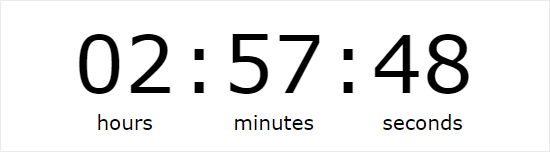
Hay una versión pro del plugin, que te da muchas opciones extra. También le permite elegir más colores que sólo el blanco o el negro para su temporizador.
Con la versión pro, puede proporcionar una cuenta atrás para los «lugares» disponibles, tales como asientos o entradas. Esto podría funcionar bien si usted está vendiendo lugares para un seminario web de pago u otro evento en vivo.
6. WordPress Countdown Widget
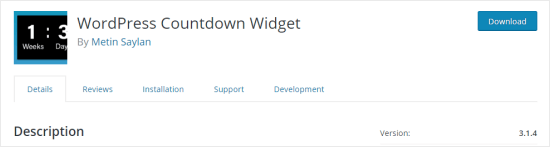
WordPress Countdown Widget es un plugin gratuito que tiene una interfaz de arrastrar y soltar. Puedes usarlo para crear múltiples temporizadores en tu sitio.
El plugin te permite añadir temporizadores de cuenta atrás en widgets laterales, posts o páginas utilizando un shortcode. El sitio web del plugin tiene instrucciones completas para usar el shortcode.
A diferencia de otros plugins, este plugin también ofrece temporizadores «countup», donde su temporizador cuenta hacia arriba desde un punto en el pasado en lugar de contar hacia abajo a un punto en el futuro.
Por ejemplo, podría crear un plugin para mostrar cuánto tiempo ha pasado desde un evento histórico, como el nacimiento de alguien famoso.
Incluso podrías utilizarlo para mostrar cuánto tiempo ha pasado desde que se fundó tu empresa o desde que comenzaste tu blog. Aquí tienes un ejemplo que hemos creado:

7. HurryTimer
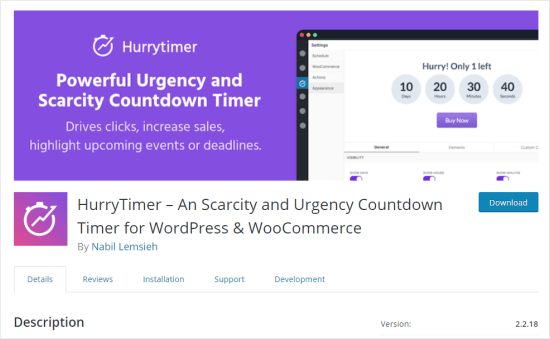
La versión gratuita de HurryTimer te permite crear temporizadores de hoja perenne y regulares. El temporizador evergreen utiliza tanto la detección de cookies como la de IP para mostrar el temporizador adecuado a cada usuario individual.
También puede configurar temporizadores para ejecutar una cuenta atrás entre dos fechas fijas. Esto es útil si quieres prepararte para una próxima venta con antelación.
El temporizador funciona con WooCommerce, aunque no tienes que ejecutar WooCommerce para usarlo. Puedes mostrar tu temporizador varias veces en la misma página, si quieres.
Aquí tienes un temporizador que hemos creado usando HurryTimer:
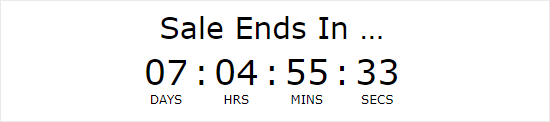
Si tienes la versión pro, puedes configurar un temporizador recurrente. Este es un temporizador que se ejecuta de acuerdo con las reglas que usted especifica. Por ejemplo, podrías tener un temporizador que muestre las horas de corte de los envíos.
Con la versión pro, también puedes crear una barra de anuncios que se pegue en la parte superior o inferior de la pantalla para mantener tu temporizador visible.
Esperamos que este artículo te haya ayudado a conocer los mejores plugins de cuenta atrás para WordPress. También te pueden interesar nuestros consejos para recuperar las ventas de carritos abandonados de WooCommerce, y nuestra lista de los mejores servicios de email marketing para hacer crecer tus ventas.
Si te ha gustado este artículo, suscríbete a nuestro canal de YouTube para ver videotutoriales de WordPress. También puedes encontrarnos en Twitter y Facebook.